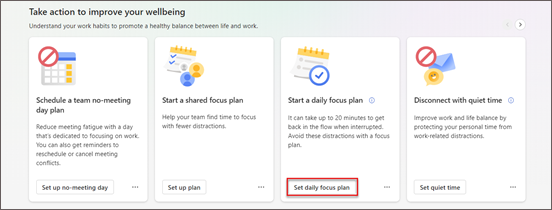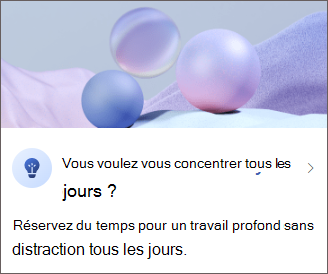Plan de concentration pour Viva Insights
Le plan de concentration dans Microsoft Viva Insights vous aide à bloquer le temps régulier pour votre travail prioritaire en planifiant jusqu’à quatre heures par jour pour vous concentrer.
Lorsque vous vous inscrivez à un plan de focus, Viva Insights réservez du temps sur votre calendrier chaque jour pour vous concentrer. La première fois que vous utilisez un plan de focus, nous vous invitons à configurer vos préférences.
Remarque : Si vous quittez votre plan de concentration et que vous vous inscrivez plus tard, nous utiliserons vos préférences de la dernière fois. Vous pouvez modifier ou quitter votre plan de focus quand vous le souhaitez.
Créer votre plan de concentration
Vous pouvez créer votre plan de concentration à deux endroits :
-
application Viva Insights
-
Complément Insights Outlook
Pour démarrer un plan de concentration :
-
Accédez à la section Agir pour améliorer votre bien-être de votre onglet Bien-être.
-
Recherchez l’carte Démarrer un plan de focus quotidien, puis sélectionnez Définir un plan de focus quotidien.
-
Si vous y êtes invité, configurez les paramètres de votre plan en fonction des éléments suivants :
-
Le temps de concentration que vous souhaitez planifier chaque jour.
-
Si vous préférez vous concentrer le matin ou l’après-midi.
-
Indique si vous souhaitez qu’un rappel Teams commence le mode focus.
-
Indique si vous souhaitez que Teams silence les notifications pendant votre temps de focus planifié.
Si vous avez déjà utilisé un plan de focus, les mêmes paramètres seront appliqués que la dernière fois. Vous pouvez modifier ces paramètres quand vous le souhaitez.
Une fois votre plan configuré, une confirmation carte s’affiche dans la section Prendre des mesures pour améliorer votre bien-être.
Si vous souhaitez modifier vos paramètres immédiatement, sélectionnez Modifier les paramètres. Sinon, vous pouvez apporter des modifications comme nous le décrivons dans Pour apporter des modifications.
Remarque : Les conversations sont désactivées pendant le temps de focus. Pour plus d’informations, consultez Gérer les notifications dans Teams.
-
Sélectionnez l’insight Vous souhaitez vous concentrer tous les jours ?
-
Sélectionnez Réserver maintenant.Le volet Insights vous avertit désormais que votre plan de focus a commencé et que votre calendrier contient désormais des blocs de temps de focus.
Synthèse du plan de focus
Une fois que vous vous êtes inscrit à un plan de concentration, le contenu de votre e-mail de synthèse est adapté en fonction de votre participation au plan. Il peut, par exemple, vous rappeler de planifier l’heure de focus pour les jours sur lesquels aucun n’est réservé.
Remarque : Si vous souhaitez personnaliser votre temps de focus pour l’afficher sous la forme d’une couleur spécifique, vous pouvez le faire à l’aide de la mise en forme conditionnelle dans l’application de bureau Outlook sur Windows.
Vérifier la progression de votre plan de concentration
Une fois que vous avez commencé votre plan, vous pouvez case activée votre progression et vous assurer que le temps de concentration est réservé tous les jours au cours des deux prochaines semaines. Si le plan s’exécute depuis au moins quelques jours, il aura des chiffres à signaler.
Dans l’application, accédez à la section Suivre votre progression de l’onglet Bien-être. Le plan Focus carte indique le nombre d’heures de temps de focus que vous avez conservées (autrement dit, vous n’avez pas supprimé de votre calendrier) au cours du mois en cours et du dernier mois. Le carte vous permet également de savoir combien d’heures de temps de travail vous avez réservées pour la semaine à venir, et sur quels jours.
Modifier ou quitter votre plan de concentration
Vous pouvez modifier ou accepter et refuser le plan de focus autant de fois que vous le souhaitez.
Apporter des modifications
Pour modifier les paramètres de votre plan de focus :
-
Sélectionnez les points de suspension (...) en haut à droite d’un onglet Viva Insights, puis sélectionnez Paramètres.
-
Sélectionnez Protéger l’heure dans le volet gauche.
-
Modifiez vos heures de travail planifiées par jour, matin ou après-midi, ainsi que vos préférences de rappel et de notification.
Quitter
-
Sélectionnez le bouton Quitter le plan en haut à droite.
-
Répondez à la question de l’enquête, puis sélectionnez à nouveau Quitter le plan.
En savoir plus
Fonctionnalités de gestion du temps dans Viva Insights